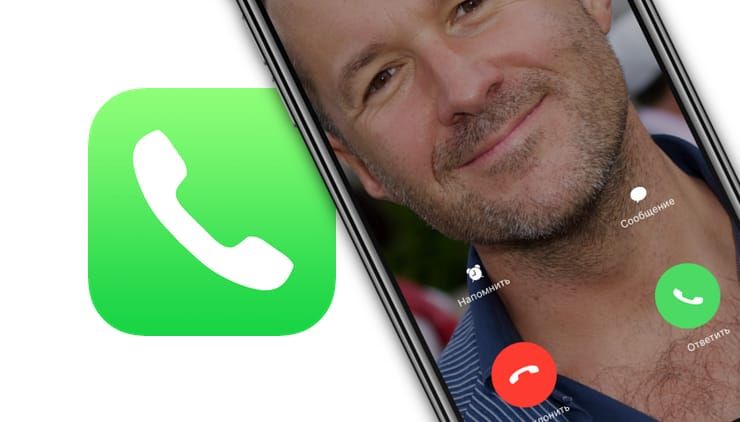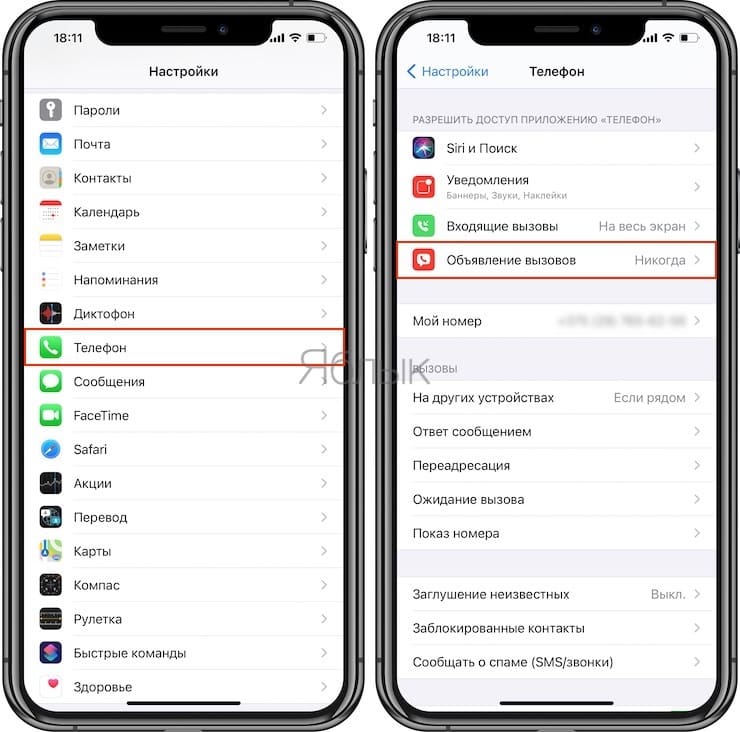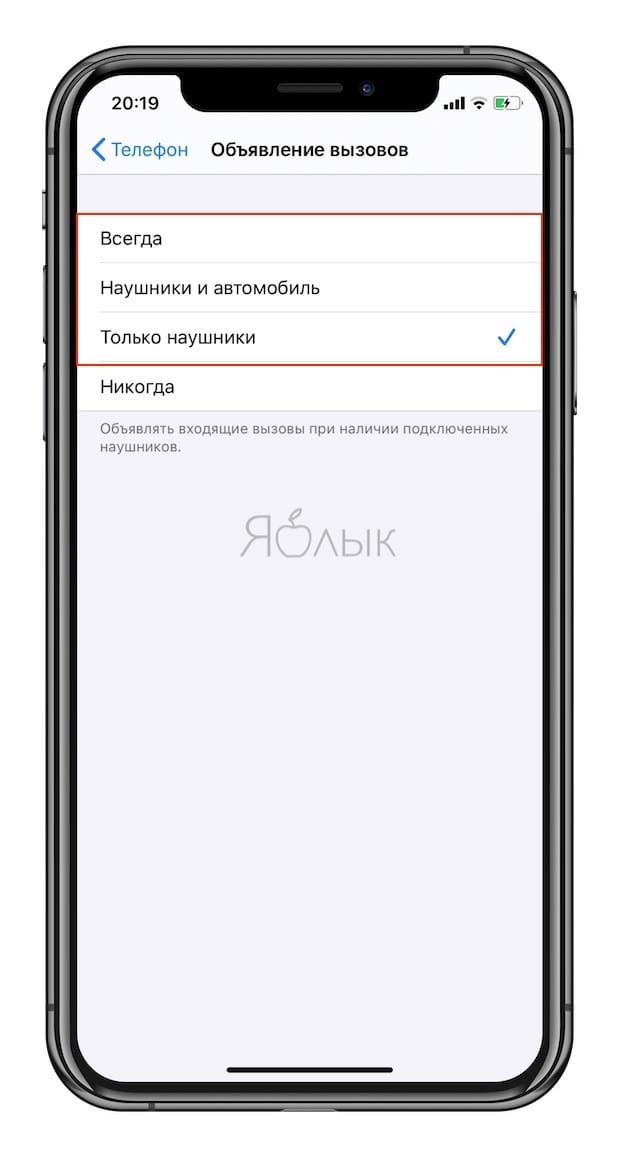- Как включить или отключить озвучивание звонящего на iPhone
- Как сделать, чтобы iPhone говорил кто звонит или перестал это делать
- Как научить iPhone проговаривать имя того, кто вам звонит
- Видеоинструкция:
- Как включить функцию проговаривания имени звонящего абонента в iPhone
- Как отключить сири при входящем звонке
- Voice Over
- Отключение голосового сопровождения в «Настройках»
- Отключение из iTunes
- Убираем объявление вызовов
- Включение опции
- Как это работает?
- Отключение опции
- Как узнать, кто мне звонит, не доставая телефон?
- Где включить и отключить Siri при звонке
- Как настроить
Как включить или отключить озвучивание звонящего на iPhone

В этой простой инструкции подробно о том, как включить или отключить озвучивание звонящего при входящем вызове на iPhone и о доступных настройках опции. Также может быть полезным: Как включить вспышку при звонке на iPhone.
Как сделать, чтобы iPhone говорил кто звонит или перестал это делать
Функция, которая позволяет вашему iPhone говорить, кто вам звонит, называется «Объявление вызовов» и включить её можно следующим образом:
- Зайдите в Настройки.
- Откройте пункт «Телефон».
- Вверху списка параметров вы найдёте пункт «Объявление вызовов» — перейдите в него.
- Теперь вы можете включить постоянное озвучивание звонящих (выбрать «Всегда»), или сделать так, чтобы функция работала только в наушниках или же в наушниках и при подключении в автомобиле.
Здесь же можно и отключить проговаривание имени или номера при входящем звонке, выбрав пункт «Никогда» в настройках объявления вызовов.
Обратите внимание: после выбора «Наушники» или «Наушники и автомобиль» возможно продолжение озвучивания звонящих и при подключении iPhone к другим устройствам, например, Bluetooth-колонке, также не исключен вариант, что при выборе только наушников iPhone будет говорить имя звонящего и при подключении через аудиосистему автомобиля, хотя мы её не выбирали. Здесь всё будет зависеть от того, как именно телефон определит подключенные устройства.
Источник
Как научить iPhone проговаривать имя того, кто вам звонит
Начиная с iOS 10 появилась возможность настроить iPhone так, чтобы смартфон сообщал вам имя звонящего (если, конечно, он есть в вашей адресной книге) или просто сказал, что с вами хочет поговорить кто-то неизвестный. Как её настроить и какие есть возможности для настроек?
Видеоинструкция:
Как включить функцию проговаривания имени звонящего абонента в iPhone
2. Выберите раздел настроек Телефон.
3. Коснитесь пункта Объявление вызовов.
После этого вы сможете настроить параметр так, как удобно именно вам — объявлять звонки всегда / только тогда, когда вы в наушниках и в машине / только когда вы в наушниках (где угодно) / никогда.
Как говорится – мелочь, а приятно. Теперь вы всегда будете знать, кто вам звонит – ведь начиная с iOS 10 вам больше не потребуется лезть в карман джинсов или куртки для того, чтобы это узнать.
Источник
Как отключить сири при входящем звонке
Вопрос, как отключить на Айфоне голосовое сопровождение, возникает у пользователей, когда гаджет постоянно «разговаривает», озвучивая каждое действие. Это не является сбоем работы системы, а означает лишь, что включился голосовой помощник. Не всегда такое звуковое сопровождение оказывается кстати. Иногда голос, озвучивающий любое действие, просто раздражает. Выключить его предусмотрено несколькими способами.
Voice Over
Голосовой помощник в iPhone – разработка компании Apple, предназначенная для помощи слабовидящим людям в деле использования графического интерфейса смартфона. Голосовое оповещение касается следующих действий:
- набора текста (проговаривается каждая нажимаемая буква, находящаяся под подушечкой пальца);
- разделов меню;
- иконок приложений;
- справочной информации;
- имени звонящего абонента;
- элементов навигации;
- текстов.
Если функция Voice Over активна, управление гаджетом претерпевает изменения.
Например, для совершения действия необходимо двойное нажатие. Поскольку однократное «тапанье» служит для прочтения текста, озвучивания названия выбранного приложения или настройки.
Существует вероятность запустить приложение случайно, не подозревая об этом. Отключить функцию несложно. Делается эта процедура несколькими способами.
Отключение голосового сопровождения в «Настройках»
Чтобы отключить управление голосом, достаточно совершить несколько действий:
- Открыть «Настройки», затем – раздел «Основные».
- Далее – подраздел «Универсальный доступ».
- Пункт Voice Over, здесь ползунок перевести в положение «Выключено».


Отключение из iTunes
Вариант отключения через «Айтюнс» состоит из следующих шагов:
- Запустить iTunes, подсоединить смартфон.
- В блоке «Параметры» нажать кнопку «Настроить Универсальный доступ».
- В появившемся меню поставить галочку напротив значения «Не использовать».
- Подтвердить кнопкой «Ок».
Для iOS 7 и iOS 8 была характерна функция голосового набора. Существует единственная возможность отключить ее – активировать Siri. Будучи включенной по умолчанию, эта опция становится единственным голосовым помощником. Для того чтобы ее задействовать, необходимо следовать инструкции:
- Перейти к «Настройкам».
- Далее – «Основные», подраздел Siri.
- Ползунок сдвинуть в активное (зеленое) состояние.
После этого ответственность за все действия по управлению голосом перейдет к «Сири».
Убираем объявление вызовов
Начиная с iOS9, голосовой набор полностью заменила программа Siri. Она, например, удобно объявляет имена абонентов, которые звонят в данный момент. Но это действие не всегда уместно. Если звуковое оповещение не нужно, его отключают:
- Меню «Настройки», раздел «Телефон».
- Подраздел «Объявление вызовов».
- Пометить галочкой пункт «Никогда».

После этих действий Siri перестанет объявлять имена контактов, когда идет входящий звонок.
Не так сложно отключить ненужное голосовое сопровождение. Выбор удобного способа зависит от модели Айфона и версии операционной системы, установленной на аппарате.
Помните времена, когда еще Nokia добавляла в телефоны возможность проговаривания имени абонента, который звонит вам? Только то время прошло, технология устарела, да и особой популярностью то не пользовалась. И странно, почему ее решили возобновить лишь недавно в продуктах Apple, добавив в версии iOS 10.
Если вы до сих пор не знаете, как научить Айфон проговаривать имя звонящего абонента, то в этой статье получите все необходимые знания!
Навигация на странице:
Включение опции
Она доступна только для пользователей, у которых установлена версия iOS 10 и выше, поэтому такие аппараты, как iPhone 4S, 5C и все другие, выпущенные ранее, уже не смогут порадовать своих владельцев. Тут уж или приобретать новый Айфон или довольствоваться тем, что есть.
- Для активации функции нужно зайти в «Настройки» своего телефона и выбрать там вкладку «Телефон» .
- Найдите пункт «Объявление вызовов» и выберите режим, в котором должна работать Siri, когда проговаривает имя абонента.
Сейчас там есть такие пункты:
- Всегда — независимо от режима, система будет говорить имя абонента входящего звонка.
- Наушники и автомобиль — если телефон подключен к системе автомобиля или к наушникам, то имя абонента будет проговариваться Siri.
- Только наушники — имя абонента произносится голосовым помощником Siri только при наличии подключенной гарнитуры, как проводной, так и беспроводной.
- Никогда — опция полностью отключена.
Как это работает?
Допустим, вам звонит абонент, который записан в телефонной книге как «Михаил». При поступлении звонка Siri автоматически считывает имя и произносит его примерно с таким же уровнем громкости, как и установленный звонок.
Если не устраивает голос, по умолчанию используемый Siri, то зайдите в «Настройки» аппарата и выберите пункт Siri. Теперь в открывшемся окне кликните по вкладке «Голос Siri» и выберите мужской или женский, предварительно прослушав его.
Отключение опции
У некоторых пользователей после обновления до iOS 10 и выше эта функция активировалась автоматически, и всякий раз при поступлении звонков система произносила имена абонентов, которые звонят им на телефон. Если и вы в их числе, и сейчас не нужна работа опции, то зайдите в «Настройки» смартфона и выберите пункт «Телефон» . Далее перейдите во вкладку «Объявление вызовов» и установите галочку напротив пункта «Никогда» . Теперь при поступлении звонков произношения не будет.
Как узнать, кто мне звонит, не доставая телефон?
Допустим, вы обладатель Айфона, но вас раздражает этот функционал системы или, быть может, попросту не нравится голос Siri, так как ей еще далеко до озвучивания русских слов и словосочетаний? Или, например, у вас просто старая модель смартфона, не поддерживающая версию iOS 10 и выше? В этом случае предлагаем воспользоваться еще одним интересным решением, которое было введено уже давно.
Можно создать уникальную вибрацию, которая будет оповещать о конкретном звонке. Например, устанавливаете уникальный виброзвонок на звонок от своей жены. Всякий раз, когда она будет звонить, Айфон будет вибрировать по заранее заданному алгоритму, и вы сможете быстро определить, кто это, не доставая телефон из кармана.
Подключить эту опцию можно и на более ранних версиях, чем iOS 10.
- Необходимо зайти в телефонную книгу, выбрать абонента и нажать кнопку «Изменить» .
- Далее внизу нажимаете на раздел «Рингтон» и выбираете пункт «Вибрация» .
- Теперь кликаете по вкладке «Создать вибрацию» .
- Пальцем постукивайте по области, которую покажет система. Если удерживать палец на экране, то это будет беспрерывная вибрация, а если просто тыкать пальцем, то небольшие толчки. В итоге можно сделать что-то в стиле SOS, только более продолжительное и уникальное.
Создав собственную вибрацию, можно сохранить её под отдельным именем. Учтите, что время записи ограниченное. Кстати, здесь уже имеется и готовый список различных комбинаций, поэтому можно выбрать из имеющихся.
Для пользователей iPhone, которые поставили на свой аппарат прошивку с Jailbrake, можно также устанавливать различные твики, позволяющие проговаривать имя абонента. Но, как показывает практика, не всегда они работают хорошо, да и делать только ради этого джейлбрейк нет смысла.
Версии Айфонов с iOS 10 позволяют владельцам гаджетов настроить специфическую функцию оповещения. Смартфон сообщает имя абонента, который пытается дозвониться. Главное условие: абонента предварительно фиксируют в телефонной книге. О том, как сделать, чтобы Сири говорила, кто звонит, читайте ниже.
Где включить и отключить Siri при звонке
Для начала разберемся, как сделать, чтобы Сири озвучивала, кто звонит. Для активации функции пользователь проводит ряд манипуляций:
- Откройте меню и найдите пункт «Настройки».

Выберите отдел «Телефон».

Откройте ячейку с «Объявление вызовов».

Выберите подходящий параметр.
Как отключить Сири при входящем звонке, чтобы мобильный ассистент не объявлял имени абонента:
- Перейдите в пункт «Настройки».
- Откройте раздел под именем «Телефон».
- Отыщите опцию «Объявление вызовов».
- Поставьте флажок напротив ячейки с названием «Никогда». Он рядом с рабочими режимами.
Если понадобится, настройки можно изменить.
Как настроить
У Сири есть несколько вариантов, как озвучить звонящего. В пункте «Объявление вызовов» есть четыре доступных режима. В каждом из них прописан конкретный сценарий. Мобильный ассистент Siri будет работать строго по выбранному протоколу. Поговорим подробнее о каждом пункте.
- Всегда. Режим предполагает активную функцию всегда, при любых обстоятельствах. Голосовой виртуальный ассистент Сири оглашает имя абонента, совершавшего звонок, всегда.
- Наушники и автомобиль. Siri срабатывает только в определенных условиях – если гаджет подключен к аппарату автомобиля или наушникам. Виртуальный ассистент будет говорить имя звонящего, человек за рулем не будет отвлекаться от дороги, поскольку будет оповещен о звонке виртуальным помощником.
- Только наушники. Имя человека, который звонит, произносится виртуальным ассистентом исключительно в ситуации, когда подключены наушники. При этом гарнитура может быть проводной или беспроводной.
- Никогда. Полное отключение функция, Сири не оповещает данные об абонентах ни при каких обстоятельствах.
Если на телефон поступает звонок от абонента (в абонентской книге указан «Александр»), то виртуальный ассистент автоматически считает имя «подпись» данного абонента и произнесет его. Степень громкости соответствует уровню громкости мелодии звонка, совершаемого в данный момент.
Имею большой опыт в настройке и подключении систем контроля доступа (СКУД) и систем учета рабочего времени. А также занимаюсь настройкой серверов, компьютеров, рабочих мест.
Работаю в инженером в компании «Технооткрытие».
Источник